Comment créer un nouveau identifiant Apple sans tout perdre ?
Est-il possible de changer l'identifiant Apple sur un appareil iOS sans perdre les données, même si l'entrée des identifiants Apple est une étape nécessaire pour commencer à utiliser l'appareil ?
Heureusement, il est possible de passer de l'ancien identifiant Apple au nouveau sans perdre de données. Ce guide vous expliquera comment créer un nouvel identifiant Apple sans perdre vos informations.
Ce que vous devez savoir avant de créer un nouvel identifiant Apple ?
L'identifiant Apple est un compte ingénieux qui vous permet d'accéder rapidement à vos produits Apple. Il vous aide à explorer FaceTime, Apple Music, l'App Store et iCloud. Il est essentiel de se rappeler que lors de la première utilisation de l'iPhone, il est absolument obligatoire d'entrer l'identifiant Apple existant. Par conséquent, vous devrez consulter les conseils ci-dessous avant de modifier l'identifiant Apple.
- Il est nécessaire de vous connecter avec le même identifiant Apple sur tous vos appareils, tels que l'Apple TV, l'iPod, l'iPad, etc.
- Vérifiez que votre sauvegarde iCloud est à jour pour conserver vos fichiers de données tels que des photos, des contacts et d'autres éléments importants.
- Assurez-vous que tous les fichiers de données resteront sécurisés si vous avez l'habitude de mettre à jour des informations telles que l'adresse e-mail ou le numéro de téléphone associés à votre identifiant Apple.
- Veillez à bien mémoriser le mot de passe de votre identifiant Apple, car il vous sera impossible de basculer vers un nouvel identifiant Apple une fois que cela se produira.
Comment créer un nouveau identifiant Apple sans perdre toutes les données sur iPhone ?
Lorsque vous désactivez la synchronisation iCloud sur votre appareil iOS, vous aurez la possibilité de sauvegarder les données actuelles. Ainsi, vous pourrez conserver les données potentielles.
Suivez attentivement les instructions ci-dessous pour apprendre comment créer un nouvel identifiant Apple sur votre iPhone sans perdre vos données.
Étape 1 : Accédez aux « Réglages » de iPhone, sélectionnez votre nom, puis ouvrez l'onglet « iCloud ». Désactivez les données que vous souhaitez conserver avec le nouvel identifiant Apple et choisissez l'option « Synchroniser cet iPhone ».
Étape 2 : Avant de vous connecter avec le nouveau compte Apple sur votre appareil iOS, assurez-vous de vous déconnecter de l'ancien compte. Ensuite, activez la synchronisation pour faciliter le transfert des données vers le nouvel identifiant Apple. Une fois que tout est prêt, appuyez sur l'icône « Fusionner » pour terminer le processus.
Comment créer un nouveau identifiant Apple tout en conservant toutes les données sur l'ordinateur ?
Sur Windows
Le site web iCloud est un outil précieux pour créer un nouvel identifiant Apple sans risque de perte de données. Il vous permet également de transférer vos données vers le nouveau compte en toute simplicité.
Avant de ranger les choses, il est essentiel de se connecter avec les identifiants déjà existants, de choisir les éléments à sauvegarder et d'explorer les diverses options de contenu disponibles. Consultez le guide détaillé ci-dessous pour découvrir comment créer un nouvel identifiant Apple sans perdre toutes les données de votre ordinateur.
Étape 1 : Avant de vous connecter avec votre ancien compte, veuillez d'abord accéder à iCloud.com.
Étape 2 : Choisissez les paramètres de fichier pour prévisualiser tous les éléments et sélectionnez le contenu de votre choix. Une fois cette étape terminée, vous pourrez enregistrer l'ensemble du contenu sur votre ordinateur.
Étape 3 : Une fois toutes les tâches terminées, assurez-vous de vous déconnecter du compte Apple ID précédente avant de vous connecter avec votre nouveau compte Apple ID.
Pour créer un nouvel identifiant Apple sans perdre vos données, il vous suffit de télécharger le nouveau compte en appuyant sur chaque fichier.
Afin d'éviter toute perte de données lors du transfert de fichiers d'un emplacement à un autre, il est essentiel de disposer d'un espace de stockage adéquat sur votre ordinateur.
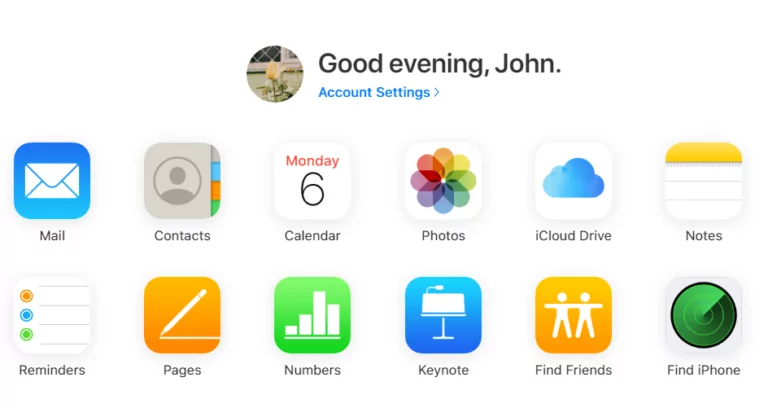
sur Mac
Le système d'exploitation d'Apple est hautement performant grâce à sa variété d'options offertes pour répondre à vos besoins. Il est important de noter que lorsqu'un changement d'adresse e-mail est effectué pour l'identifiant Apple, il est essentiel de mettre à jour les informations de connexion sur tous les appareils concernés.
Pour éviter les problèmes de synchronisation, il est recommandé de passer au nouveau compte iCloud sur votre Mac en utilisant la nouvelle adresse e-mail associée à votre identifiant Apple.
En réalisant cette procédure, vous pourrez sauvegarder l'ensemble des données présentes sur votre Mac. Suivez attentivement les instructions détaillées ci-dessous pour apprendre à créer un nouvel identifiant Apple tout en préservant l'intégralité des contenus de votre Mac.
Étape 1 : Allez dans la barre de menu, cliquez sur l'icône Apple, puis choisissez « Préférences Système ». Ensuite, repérez l'option « Identifiant Apple ».
Étape 2 : Cliquez sur l'icône « Se déconnecter » puis sélectionnez l'option « Conserver une copie ». Cela vous permettra de conserver une version sauvegardée des informations sur votre appareil.
Étape 3 : Pour vous déconnecter d'iCloud sur votre Mac, saisissez le mot de passe de votre identifiant Apple lorsque vous êtes invité à le faire. Attendez quelques instants pour que la déconnexion soit complète.
Étape 4 : Avant de saisir votre adresse e-mail et votre mot de passe, veuillez d'abord accéder à l'écran de connexion. Ensuite, assurez-vous de renseigner le mot de passe de votre Mac avant de cliquer sur l'icône « Suivant ». Cette démarche vous permettra de vous reconnecter à votre compte.
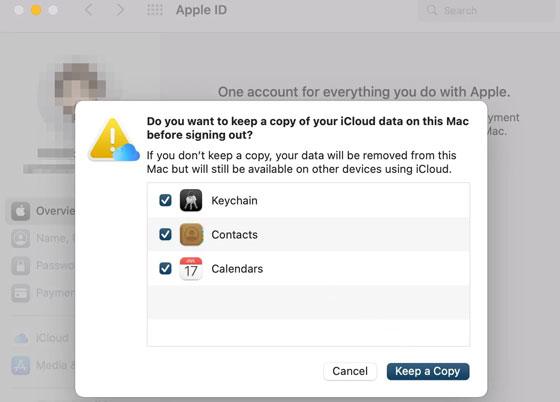
Comment transférer des fichiers entre appareils iPhone ?
Si vous envisagez de modifier l'identifiant Apple sur votre appareil iOS, il est recommandé de transférer les fichiers importants d'un appareil iOS à un autre. Dans ce cas, l'utilisation d'AirDroid Personal peut être bénéfique car elle facilite le transfert de fichiers entre tous les appareils iOS sans altérer la qualité des données.
Quelle que soit la quantité de données que vous souhaitez partager, AirDroid Personal propose une interface utilisateur intuitive qui facilite l'envoi sans fil de fichiers importants. De plus, cette application vous permet de partager aisément des données entre votre iPhone/Android et votre ordinateur, dans les deux sens.
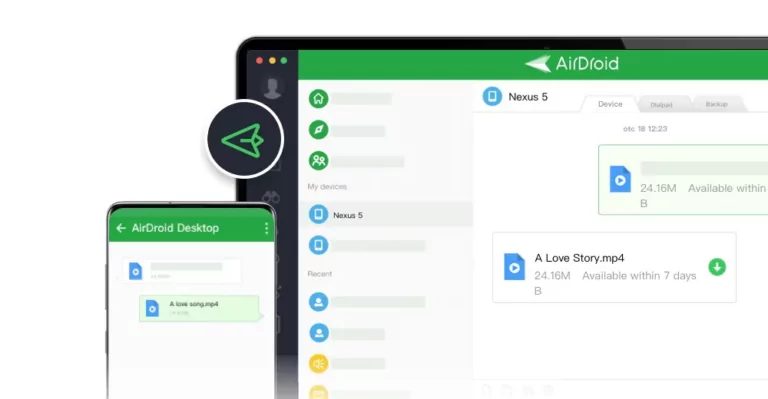
Principales caractéristiques d'AirDroid Personal
- Aider à partager des données sans fil entre tous vos appareils iOS
- Ne pas altérer la qualité des données
- Prendre en charge de Mac et Windows
- Offrir une interface utilisateur intuitive
FAQ
Puis-je me connecter avec deux identifiants Apple sur mon appareil iOS ?
Il n'est pas possible d'avoir deux identifiants Apple connectés simultanément sur le même appareil iOS ou PC. Vous ne pouvez vous connecter qu'avec un seul compte à la fois, car il n'est pas possible d'utiliser les deux identifiants en même temps. Pour passer d'un compte Apple à un autre, suivez les instructions spécifiques pour Mac, iPad ou iPhone.
Que faire lorsque j'oublie mon mot de passe Apple ID ?
Si vous oubliez ou égarez le mot de passe de votre identifiant Apple, il est possible de le réinitialiser afin d'éviter tout préjudice.
Étape 1 : Une fois que vous avez ouvert les « Réglages » de votre iPhone, appuyez sur l'option « [votre nom] ». Ensuite, sélectionnez l'icône « Connexion et sécurité » sur l'écran suivant.
Étape 2 : Cliquez sur l'icône bleue « Modifier le mot de passe ». Saisissez le mot de passe dans le champ correspondant dès que l'écran suivant s'affiche.
Étape 3 : Veuillez saisir le nouveau mot de passe que vous souhaitez utiliser pour accéder à votre identifiant Apple dans les champs « Nouveau mot de passe » et « Confirmer le mot de passe ».
Cliquez sur le bouton « Continuer » pour finaliser l'ensemble du processus.
Changer l'identifiant Apple entraînera-t-il une perte de données ?
Modifier l'identifiant Apple sur votre appareil iOS peut avoir un impact sur les données stockées si vous ne prenez pas les précautions nécessaires. Par exemple, si vous envisagez de passer de l'ancien identifiant Apple au nouveau, il est essentiel de sauvegarder les données sur un appareil spécifique afin d'éviter toute perte d'informations.
Pourquoi changer l'identifiant Apple ?
Il existe plusieurs raisons qui pourraient vous pousser à modifier vos identifiants Apple. Par exemple, si vous partagez votre identifiant Apple avec des amis ou des membres de votre famille, il pourrait être judicieux d'opter pour un nouvel identifiant. De même, il peut être opportun de changer votre identifiant Apple si vous avez récemment acquis un nouvel iPad ou iPhone, ou si vous avez modifié votre adresse e-mail.
Conclusion
Étant donné les diverses circonstances qui pourraient vous conduire à modifier l'identifiant Apple sur votre appareil iOS, il est judicieux de savoir comment créer un nouvel identifiant Apple sans perdre vos données. Consultez ce guide instructif pour apprendre les méthodes efficaces pour changer votre identifiant Apple sans risquer la perte de données.
AirDroid Personal est l'outil idéal pour transférer des données d'un iPhone à un autre. En plus de sa simplicité d'utilisation, AirDroid Personal préserve la qualité des données.


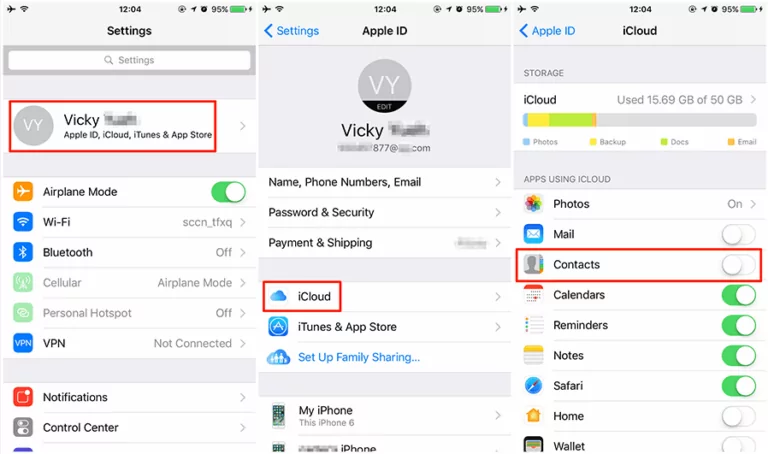






Laisser une réponse.